
发布时间:2016/03/31 15:33:58
我们在用 Bartender软件实际设计打印条码标签时,可能会需要设置BarTender条码和数字之间的间距,那么如何实现这个设置呢?其实很简单,这就涉及到对条码属性的一些设置了。
1. 打开BarTender 2016,创建一个Code 128 条码(EDU98)。
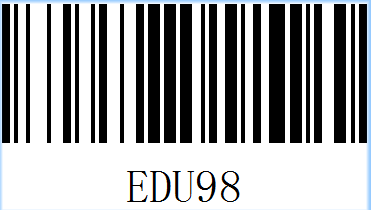
2. 双击条码,弹出“条形码属性”对话框,点击左上角的“可读性”按钮,找到”垂直偏移”这个变量,可以看到此时变量值为1.8毫米(即此时BarTender条码和数字之间的间距为1.8毫米)。

3. 这时,如果我们需要增大条码和数字之间的间距,只需将“垂直偏移”的数值增大。反之,则需将“垂直偏移”的数值减小。即通过调节“垂直偏移”数值的大小,便可实现设BarTender条码和数字之间的间距了。
例如,此时垂直偏移的数值为1.8毫米,假设增大为5毫米,则条码和数字之间的距离增大,效果预览对比图如下:
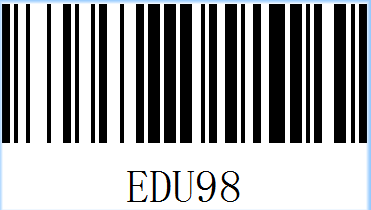
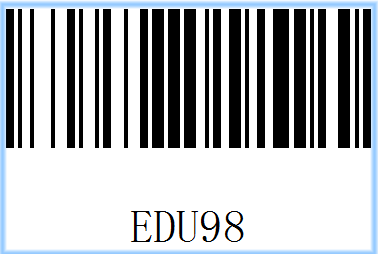
以上就是用BarTender软件设置条码和数字之间间距的基本方法了,是不是很简单呢。
想要了解更多关于BarTender条码标签设计软件的详细信息,可点击BarTender教程服务中心查找你想要的内容。
展开阅读全文
︾
标签打印软件下载 | 条码打印软件使用教程 | BarTender经典案例 | 隐私条款 | 网站地图 | 关于我们